En nuestro ordenador con Windows 10 contamos con una serie de herramientas que incorpora por defecto y que terminamos usando con más o menos asiduidad. Una de las aplicaciones más utilizadas es Microsoft Paint, la aplicación de dibujo que nos viene acompañando desde Windows 1.0. A pesar de que Microsoft ha intentado ir modernizando la aplicación, lo cierto es que son muchos usuarios prefieren su interfaz gráfica, la cual podemos usar directamente desde un navegador a través de la aplicación JSPaint.
Con la llegada de Windows 10, Microsoft intentó sustituir el viejo Paint por la nueva versión Paint 3D, pero lo cierto es que ésta nunca ha terminado de cuajar entre sus usuarios, que prefiere la versión tradicional para realizar todo tipo de retoques rápidos en cualquier imagen. Y es que, aunque se trata de un programa exclusivo para Windows, lo cierto es que otros sistemas operativos han intentado copiar. Algo que resulta cuanto menos curioso, pues no han sido pocas las veces que ha rumoreado acerca de las intenciones de Microsoft de eliminar la aplicación y dejarla como herramienta opcional para su descargar desde la Microsoft Store.
Tanto para sustituir a Paint en el caso de Microsoft lo termine eliminando, como si queremos usarlo desde cualquier otro sistema operativo, nació JSPaint. Se trata de una página web escrita en JavaScript, que se ha convertido en un auténtico remake de Paint, cuyo código se encuentra disponible en GitHub y que podemos usar desde cualquier navegador. Hablamos de una aplicación web completamente gratuita y que mantiene la interfaz original de esta popular herramienta de dibujo.
La experiencia de utilización del Paint clásico se mantiene intacta, si bien ha incluido algunas nuevas herramientas como la edición de imágenes transparentes, creación e GIFs animados, apertura de archivos SVG, atajos de teclado adicionales, función de deshacer ilimitado, guardado automático, soporte para su uso en el móvil y soporte para múltiples usuarios. Resulta curiosa y especialmente útil esta última opción, pues gracias a ella podremos compartir nuestro enlace con una imagen y hacer que pueda ser editada por otra persona.
JSPaint, dibuja como en el Paint pero online
Para comenzar a utilizar JSPaint basta con pulsar en el siguiente enlace y nos aparecerá de forma instantánea su interfaz tan reconocible en nuestro ordenador sin necesidad de descargar nada. Como podemos comprobar, mantiene todas sus herramientas en la parte izquierda, los colores siguen presente en la parte inferior, en el centro encontramos el lienzo sobre el que podemos dibujar y en la parte superior no falta la clásica barra de herramientas organizadas por pestañas. En ella encontramos los apartados de «File», «Edit», «View», «Image», «Colors», «Help» y «Extras». Si pulsamos sobre cada una de ellas nos aparece desplegadas sus diferentes funciones. Eso sí, todo se encuentra en inglés, ya que, de momento, no cuenta con traducción al español.
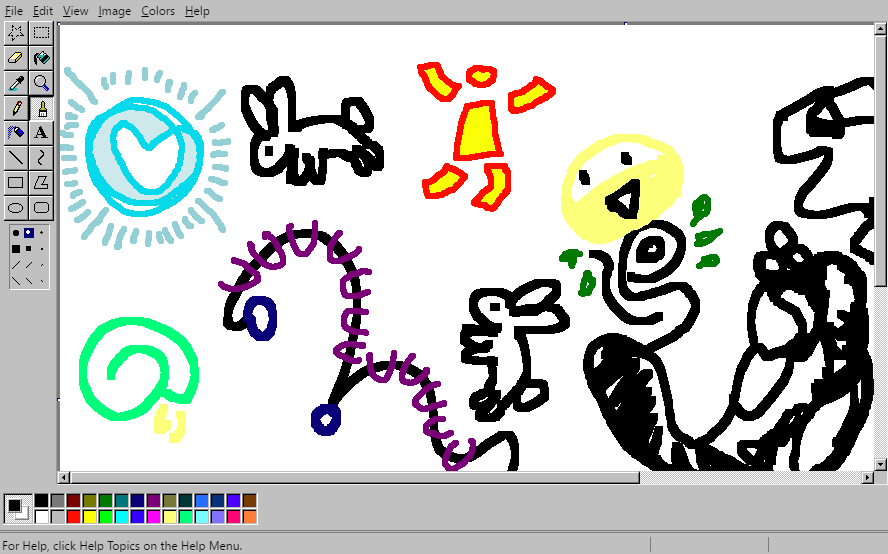
Descubre sus novedosas funciones desde la pestaña de Extras
JSPaint mantiene la interfaz clásica que encontrábamos en Paint en Windows 95 o XP, pero si lo deseamos podemos cambiarla. Desde la pestaña de «Extras», si pulsamos sobre “Themes” tendremos cuatro temas adicionales a elegir, al margen de clásico. Así encontraremos un modo oscuro, un modo moderno, un modo invierno con un toque navideño y un modo misterioso.
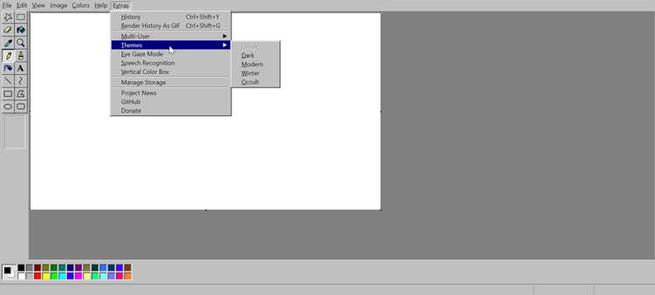
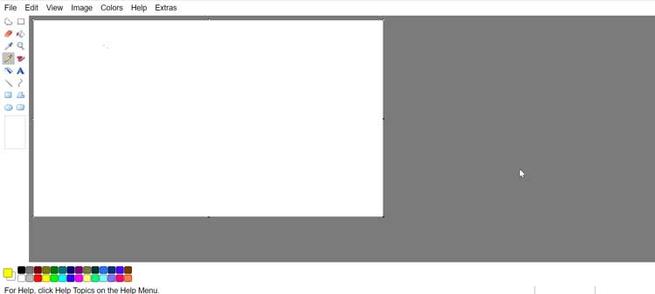
Dentro de este menú de «Extras» también encontraremos la posibilidad de habilitar la opción para el soporte multicuenta. Para ello debemos de acceder a la opción «Multi-User» y señalar «New Session From Document». Esto hará que el documento actual sea público. Para ello solo tendremos que introducir el nombre de la sesión que utilizaremos en la dirección URL para compartir y, por último, pulsamos en «Start». Una vez hecho esto podemos ver como ha cambiado la URL con nuestro nombre. Ahora la podemos compartir con cualquier persona que podrá realizar todo tipo de modificaciones sobre la imagen que contenga.
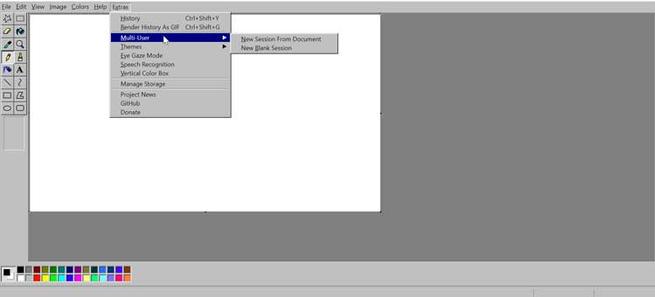
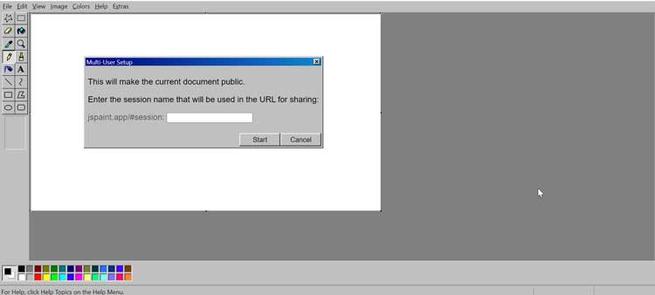
Otra de las nuevas funciones que encontramos dentro de las opciones de «Extras» es la de «Eye Gaze Mode». Al activarla aplicará un zoom de toda en toda la interfaz. De esta forma, veremos como todas las herramientas de la parte izquierda han aumentado de tamaño y como los colores han pasado a estar en el lado derecho de la pantalla, también con iconos más grandes. También contamos con reconocimiento de voz (Speech Recognition) para lo cual será necesario otorgarle los permisos necesarios para que la aplicación pueda usar el micrófono.
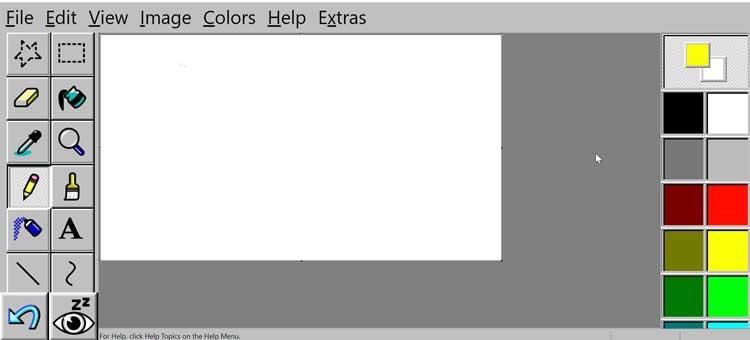
Conclusiones
Como podemos comprobar, JSPaint es una herramienta de dibujo que no solo es fiel al Paint original de Windows, sino que lo mejora en todos los sentidos. Además, lo podremos usar desde cualquier dispositivo con un navegador web. Y es que no sólo incluye todas sus herramientas, sino que también incorpora algunas características extras que lo convierten en una opción muy a tener en cuenta para realizar cualquier tipo de retoque rápido en cualquier imagen o hacer dibujos simples, de forma que no necesitemos usar una aplicación de edición mucho más complejas, pesadas y en muchas ocasiones de pago. Su principal inconveniente, aparte de que se encuentra sólo en inglés, es que solo permite guardar imágenes en formato PNG.
Otras alternativas a Paint online
Si buscamos páginas webs donde poder realizar dibujos de forma online, os proponemos un par de alternativas a JSPaint para tener en cuenta.
DevianArt Muro
Esta aplicación online nos permite realizar dibujos online de forma inmediata. Está realizada íntegramente en HTML5, y tendremos a nuestra disposición una amplia variedad de pinceles, que podremos personalizar regulando su opacidad, tamaño, goteo, densidad, suavidad, etc. También cuenta con una buena cantidad de herramientas como capas y filtros para poder realizar nuestros proyectos. Además, dispone de función de autoguardado para que no nos preocupemos por perder nuestros dibujos. Puedes acceder a DevianArt Muro desde aquí.
Sketchpad
Se trata de una aplicación web completamente gratuita con la que podremos dibujar por Internet de forma completamente gratuita. Cuenta con una amplia variedad de herramientas como pinceles, lápices, capas, vectores y diferentes formas geométricas. A la hora de guardar nuestros dibujos será posible descargarlos a nuestro ordenador en formato PNG. Para comenzar a dibujar con Sketchpad basta con acceder a su página web.


